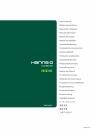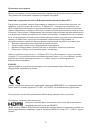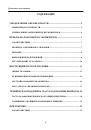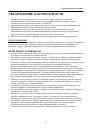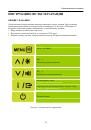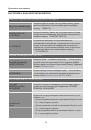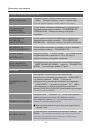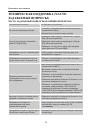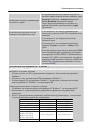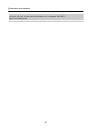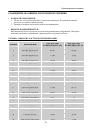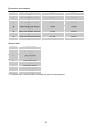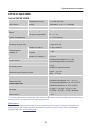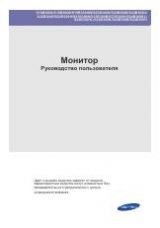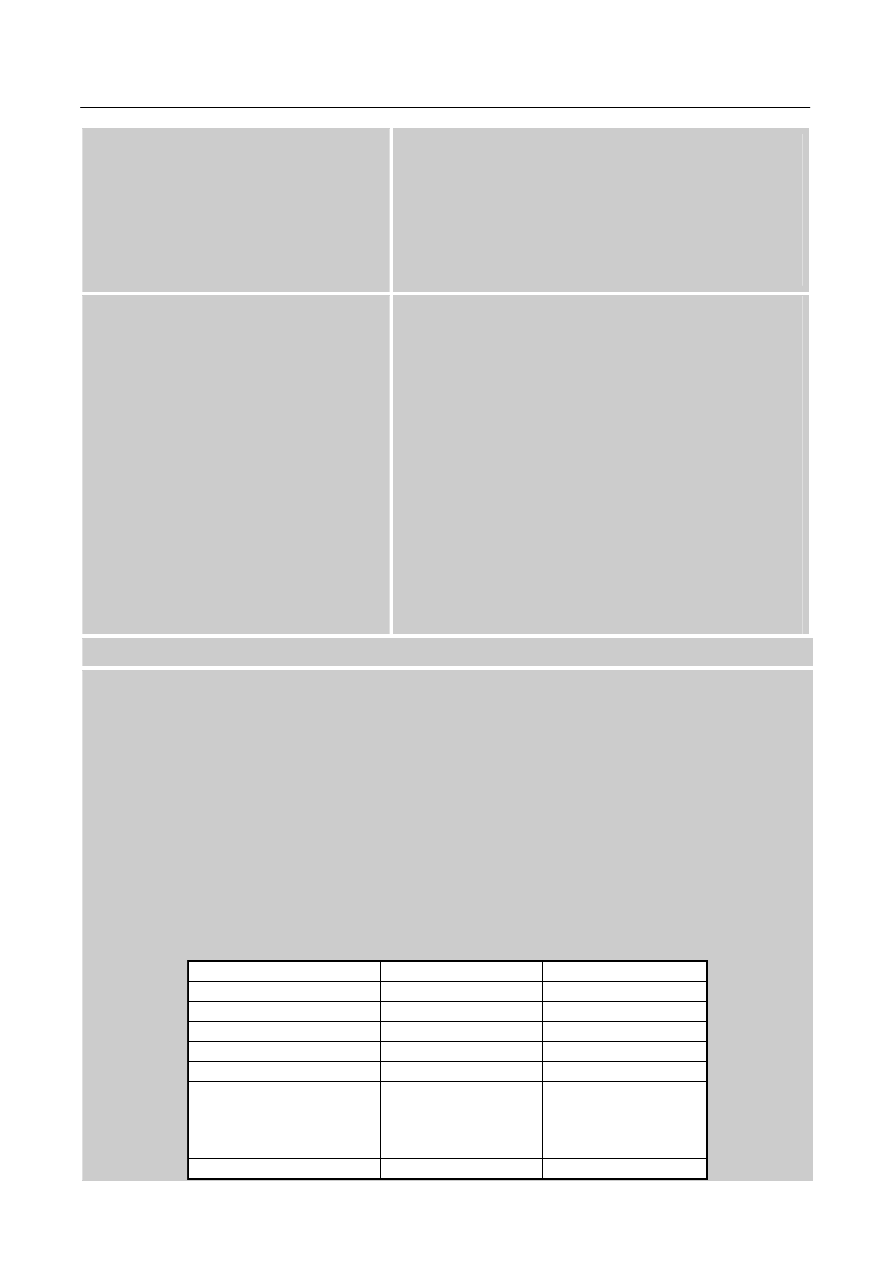
Руководство
пользователя
19
Необходимо
настроить
разрешающую
способность
экрана
•
В
операционной
системе
Windows 2000/ME/XP
щелкните
правой
кнопкой
мыши
и
выберите
пункт
Properties
(
Свойства
) >
Settings
(
Параметры
) >
Screen Resolution
(
Разрешение
экрана
)
Отрегулируйте
разрешающую
способность
с
помощью
ползунка
и
щелкните
кнопку
Apply
(
Применить
).
Встроенная
акустическая
система
монитора
не
воспроизводит
звук
•
Удостоверьтесь
,
что
кабель
аудиовыхода
ПК
подключен
к
разъему
«LINE IN» (
Линейный
вход
)
монитора
.
•
Удостоверьтесь
,
что
выбрана
достаточная
громкость
звука
.
•
Удостоверьтесь
,
что
на
мониторе
не
включен
параметр
«
System
» (
Система
) > «
Silence
» (
Без
звука
).
•
Если
при
передаче
звука
посредством
порта
HDMI
звук
не
воспроизводится
,
рекомендуется
выбрать
для
параметра
«AUDIO INPUT» (
Линейный
вход
)
значение
«PC» (
ПК
)
и
удостовериться
,
что
кабель
аудиовыхода
ПК
подключен
к
разъему
«LINE IN or
AUDIO IN» (
Линейный
вход
)
монитора
.
[
Только
для
входа
HDMI]
Дополнения
,
касающиеся
ОС
Windows 7
Если
при
работе
с
ОС
Windows 7
выявились
проблемы
с
отображением
,
необходимо
выполнить
следующие
действия
.
1.
Убедитесь
в
том
,
что
ПК
(
характеристики
аппаратного
обеспечения
)
поддерживает
Windows 7.
2.
Убедитесь
в
том
,
что
видеокарта
ПК
поддерживает
Windows 7.
3.
Если
видеокарта
ПК
поддерживает
Windows 7,
необходимо
установить
последнюю
версию
драйвера
ОС
Windows 7
для
видеокарты
ПК
.
Рекомендуется
выполнить
следующие
действия
.
1.
Установить
последнюю
версию
видеодрайвера
ОС
Windows 7
для
видеокарты
ПК
.
2.
Использовать
1-
е
рекомендованное
разрешение
отображения
,
поддерживаемое
монитором
.
3.
Если
1-
е
рекомендованное
разрешение
отображения
не
функционирует
–
использовать
2-
е
рекомендованное
разрешение
отображения
.
1
2
47cm / 18.5” (16:9)
1366×768@60Hz
1366×768@75Hz
48,3cm / 19” (5:4)
1280×1024@60Hz
1280×1024@75Hz
48,3cm / 19” (16:10)
1440×900@60Hz
1440×900@75Hz
51cm / 20” (16:9)
1600×900@60Hz
1600×900@50Hz
56cm / 22” (16:10)
1680×1050@60Hz
1680×1050@50Hz
54,6cm / 21.5” (16:9)
58,4cm / 23” (16:9)
60cm / 23.6” (16:9)
62,5cm / 24.6 (16:9)
1920×1080@60Hz
1920×1080@50Hz
70cm / 27.5” (16:10)
1920×1200@60Hz
1920×1200@50Hz